IPhone ou iPad : Écran semble trop grand ou trop zoomé

Résoudre un problème où l
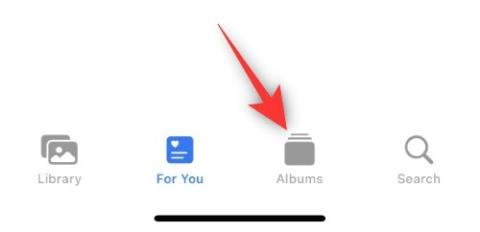
Les photos en double peuvent facilement s'accumuler dans les albums et dans l'application Photos. Il peut s'agir de vos clics de selfie, de ces multiples photos que vous avez prises pour ne rien manquer du moment, ou de captures d'écran d'une carte d'embarquement ou d'un billet important.
Ces photos en double peuvent finir par occuper beaucoup d'espace sur votre appareil, surtout si vous ne disposez que de 32 Go ou 64 Go pour commencer. Supprimer les doublons sur iOS était une corvée avant la sortie d'iOS 16 , heureusement, le nouveau système d'exploitation peut désormais détecter et trouver automatiquement tous les doublons dans l'application Photos.
Voici comment vous pouvez utiliser cette fonctionnalité sur votre appareil.
Comment supprimer les photos en double sur iOS 16
Remarque : Cette fonctionnalité n'est disponible que pour les utilisateurs exécutant iOS 16.0 ou une version ultérieure.
Ouvrez l'application Photos et appuyez sur Albums .
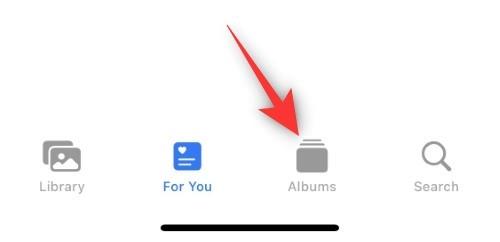
Maintenant, faites défiler vers le bas et appuyez sur Doublons sous Utilitaires .
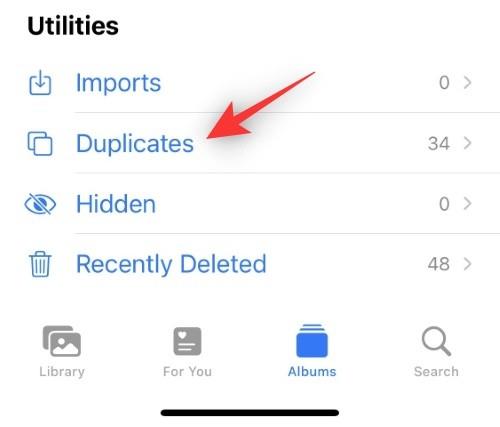
Toutes les vidéos et photos en double détectées par iOS 16 s'afficheront désormais. Appuyez sur l' icône à 3 points () pour filtrer vos résultats.
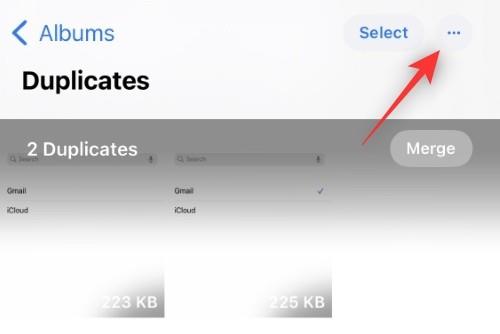
Appuyez sur Filtrer .
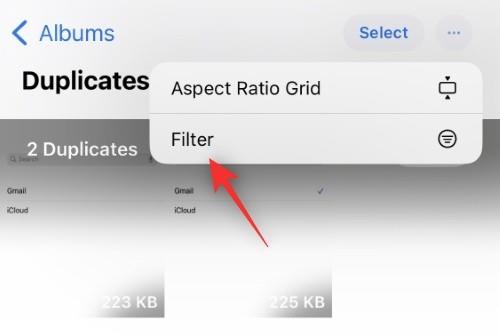
Choisissez maintenant l'une des options suivantes en fonction de votre choix.
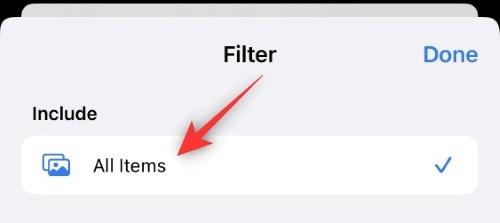
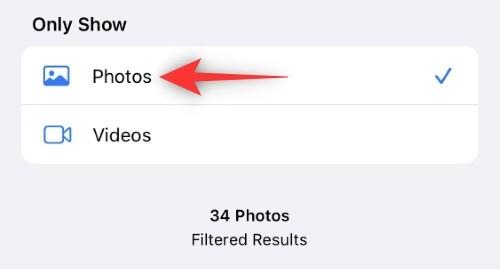
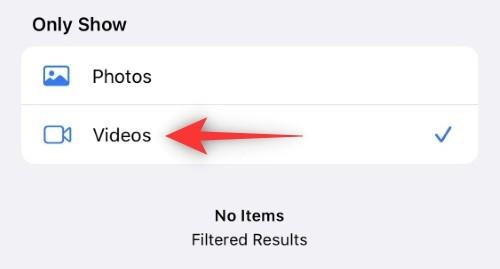
Appuyez sur Terminé .
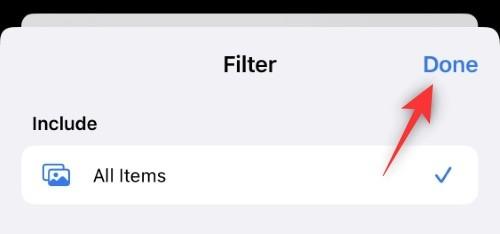
Vous verrez maintenant tous les doublons sur votre appareil en fonction de vos filtres. Vous pouvez maintenant choisir de les supprimer ou de les fusionner . Suivez l'une des sous-sections ci-dessous en fonction de vos préférences.
Option 1 : Supprimer les doublons
Appuyez sur Sélectionner .
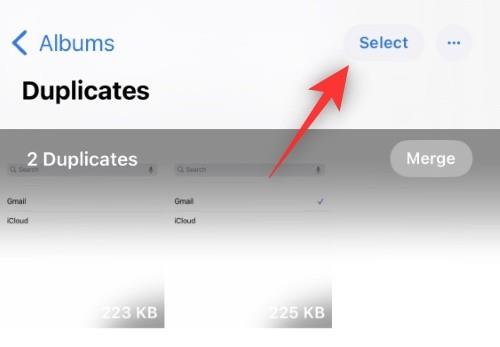
Sélectionnez maintenant tous les doublons que vous souhaitez supprimer. Appuyez sur l' icône Corbeille en bas.
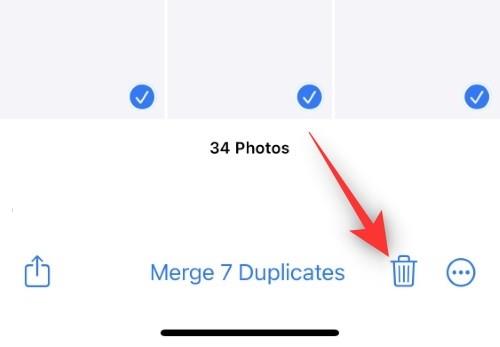
Appuyez sur Supprimer X photos où X est le nombre de photos que vous avez sélectionnées.

Et c'est tout! Les éléments en double sélectionnés seront désormais supprimés de votre appareil.
Option 2 : fusionner les doublons
Appuyez sur Sélectionner .
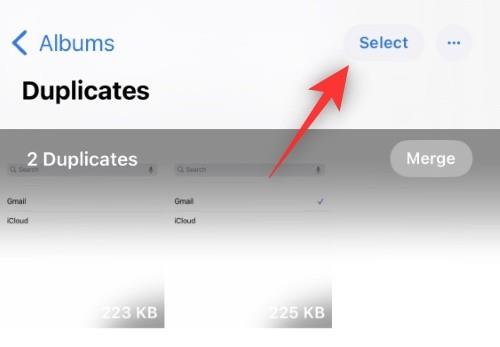
Sélectionnez maintenant toutes les photos que vous souhaitez fusionner. Appuyez sur Fusionner X doublons en bas. Ici, X est le nombre de doublons que vous aurez sélectionné.

Appuyez à nouveau sur Fusionner X Doublons pour confirmer votre choix.
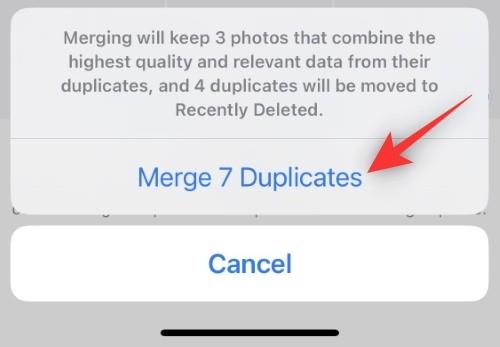
Et c'est tout! Les éléments en double sélectionnés seront désormais fusionnés sur votre appareil.
Que se passe-t-il lorsque je choisis de fusionner ?
L'option Fusionner est conçue pour réduire le travail manuel consistant à parcourir vos photos en double, puis à trouver celle avec la meilleure résolution et la meilleure qualité d'image que vous souhaitez conserver. Merge trouve automatiquement la photo ou la vidéo en double avec la plus haute qualité et la conserve sur votre appareil tout en supprimant les autres doublons.
Au cours de ce processus, Merge attribuera également des métadonnées telles que des légendes , des balises , des mots-clés , etc. à votre image de la plus haute qualité tout en supprimant les autres doublons. Il s'agit d'une fonctionnalité intéressante que vous pouvez utiliser à votre avantage pour économiser de l'espace tout en vous assurant de ne pas perdre complètement vos photos.
FAQ
Voici quelques questions fréquemment posées sur la suppression des doublons dans iOS 16 qui devraient vous aider à vous tenir au courant des dernières informations.
iOS peut-il également détecter les vidéos en double ?
Oui, iOS 16 dispose d'un filtre dédié et de la possibilité de détecter également les vidéos en double. Cependant, cette version initiale semble manquer de capacité à détecter les vidéos en double. Nous nous attendons à ce qu'Apple inclue cette fonctionnalité dans les prochaines versions.
Les doublons seront-ils également supprimés du cloud ?
Oui, les doublons supprimés ou fusionnés de votre appareil seront également supprimés de votre photothèque iCloud.
Cela supprimera-t-il également les doublons des albums personnalisés ?
Oui, les doublons seront également supprimés et supprimés de votre album personnalisé. Cependant, si vous choisissez de fusionner vos doublons, l'image de la plus haute qualité conservée sur votre appareil sera ajoutée à vos albums personnalisés pour refléter le changement tout en garantissant que la photo est toujours disponible dans vos albums.
Puis-je récupérer mes photos ou vidéos en double ?
Oui, comme toute photo ou vidéo supprimée, vous disposez de 30 jours pour récupérer les doublons de votre album récemment supprimé . Accédez simplement à l'album, sélectionnez les photos que vous souhaitez récupérer et appuyez sur Récupérer .
Nous espérons que cet article vous a aidé à vous familiariser avec la suppression des doublons dans l'application Photos sous iOS 16. Si vous rencontrez des problèmes ou si vous avez d'autres questions à nous poser, n'hésitez pas à les déposer dans les commentaires ci-dessous.
Résoudre un problème où l
Apprenez à accéder à la carte SIM sur l’iPad Apple avec ce tutoriel.
Dans cet article, nous abordons comment résoudre un problème où la navigation sur carte et les fonctions GPS ne fonctionnent pas correctement sur l\
Découvrez les étapes simples pour rechercher et vider la corbeille sur votre iPhone, incluant les applications Photos, Mail et plus.
Impossible d
Découvrez comment avoir deux comptes Snapchat sur un seul iPhone grâce à ces méthodes fiables et faciles à suivre.
Découvrez les solutions pour résoudre le problème des notifications en double sur l
Êtes-vous perdu parmi les icônes de l\
Votre iPhone affiche-t-il cette fenêtre contextuelle : « Votre SIM a envoyé un message texte », ne vous inquiétez pas, lisez cet article et débarrassez-vous-en.
Découvrez comment supprimer les suggestions d






